OpenSeaの登録〜出品方法
はじめまして、OpenSeaでNFTを出品しているCryptoLadybugというクリエーターです。レディバと呼んでください。
今回は、OpenSeaの登録〜出品方法について紹介します。
事前準備として①、②を行ってください。
①はOpenSeaに登録するために必要、②はNFTを出品・購入するために必要となります。
別の記事でそれぞれ紹介していますので、まだの方は先にそちらをご覧ください。
①仮想通貨ウォレット(MetaMask:メタマスク)を作成する
②暗号資産取引所の口座を開設する
それでは『3.OpenSeaにログインする』からやっていきましょう。
③OpenSeaにログインする
まずは『OpenSea』の公式サイトにいきましょう。
👉https://opensea.io/
そうすると、このようなトップ画面が出てくるので『Create』をクリック。
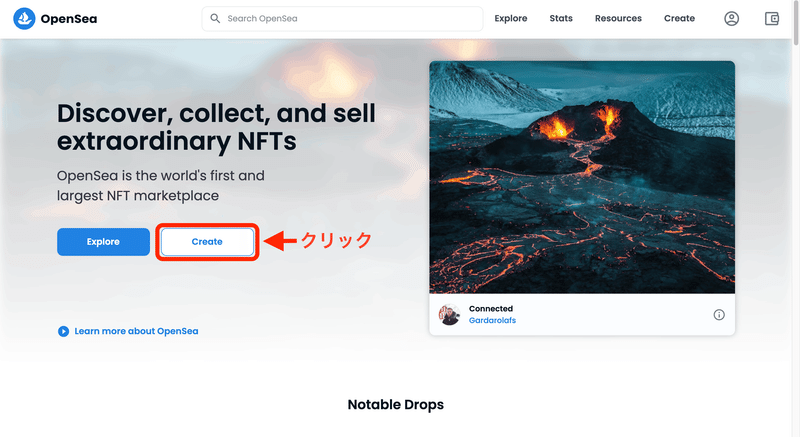
次に、紐付ける暗号資産ウォレットを選択する画面が出てくるので
ここは前回作成した『MetaMask』をクリック。

次は、MetaMaskが起動され、接続先のウォレットが✅されていること確認してから『次へ』をクリック。
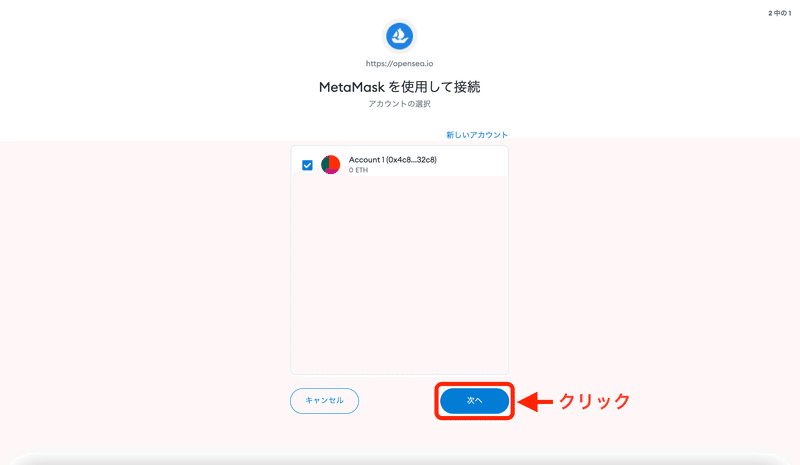
すると接続を許可するか選択する確認画面が出てくるので『接続』をクリック。
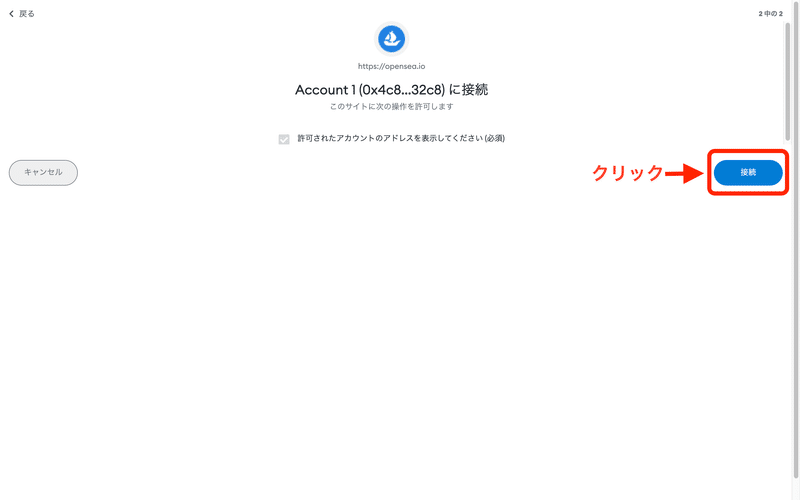
署名の要求という画面が出てくるので『署名』をクリック。
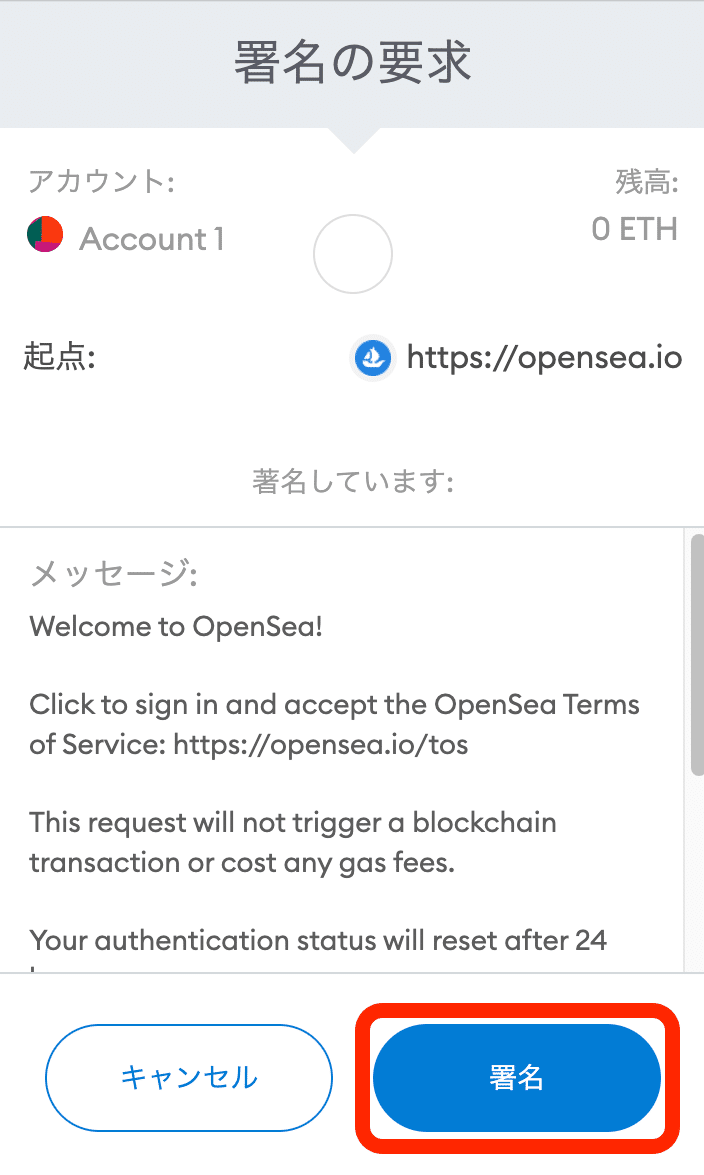
これで登録は完了です。
最後に確認のために右上の丸いアイコンにカーソルを合わせるとプロフィールなどが選択できるようになるので『Profile』をクリック。
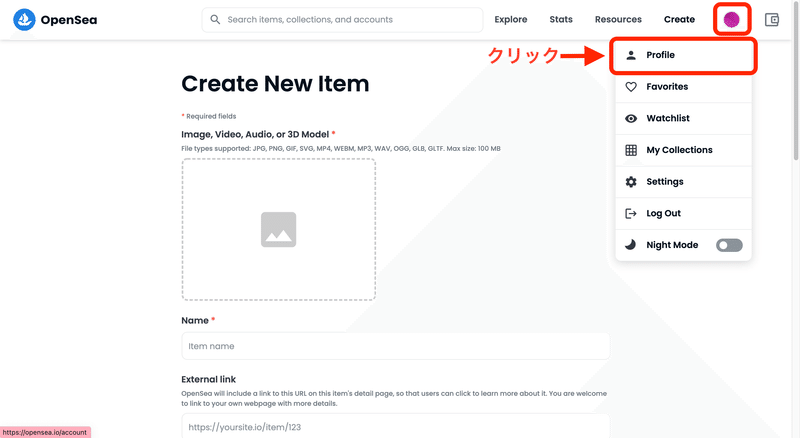
そうすると自分のプロフィール画面が出て、赤枠に自分のウォレットアドレスが記載されていればOKです。
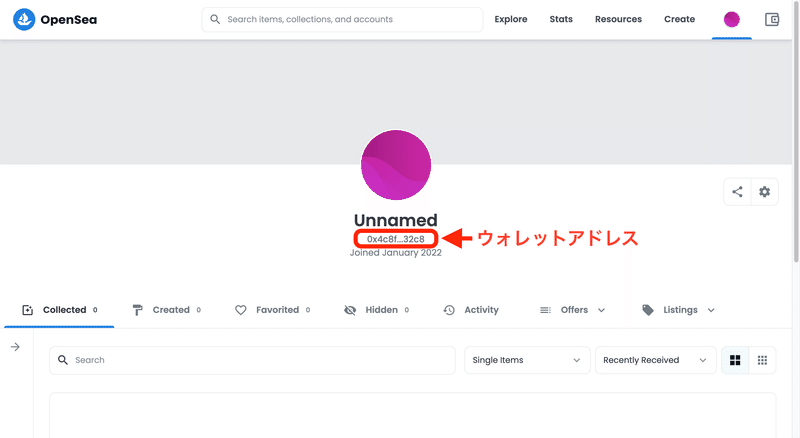
これで『3.OpenSeaにログインする』は完了です。
次に『4.OpenSeaでNFTを出品する』を説明していきます。
④OpenSeaでNFTを作成する
先程のプロフィール画面の右上の『Create』をクリック。
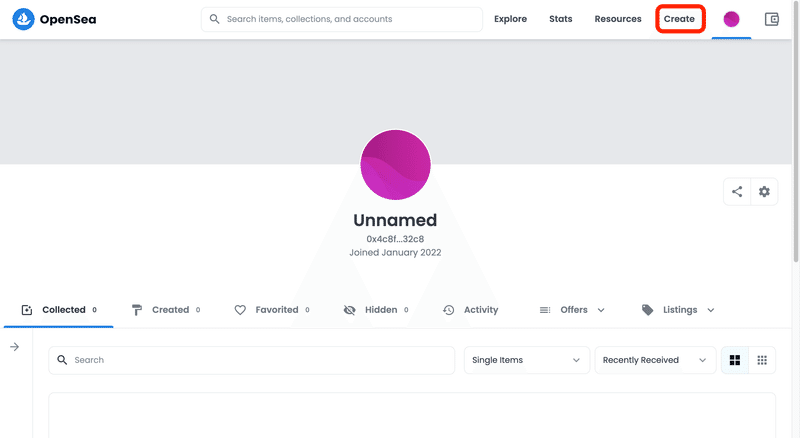
すると、Create New Itemという画面が表示されます。
順番に入力内容を説明していきます。
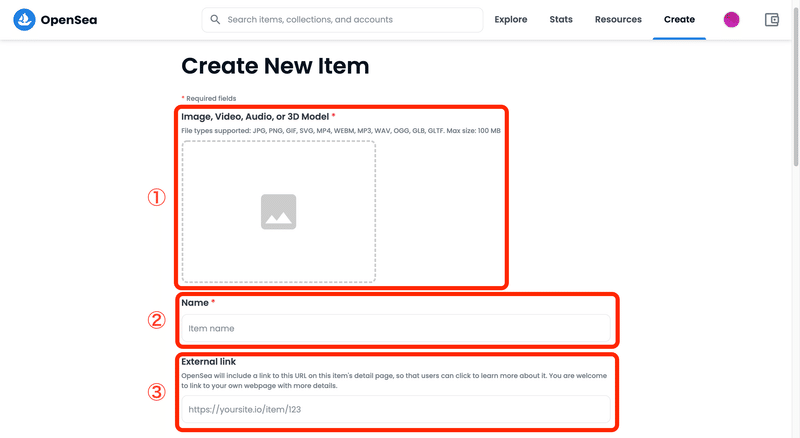
①Image, Video, Audio, or 3D Model
作品をアップロードする箇所です。
アップロードできるファイルは100MBまで、形式は
JPG, PNG, GIF, SVG, MP4, WEBM, MP3, WAV, OGG, GLB, GLTFです。
② Name
作品名を入力します。
③External link
外部リンクを貼り付けできる箇所です。※必須ではないので省略可。
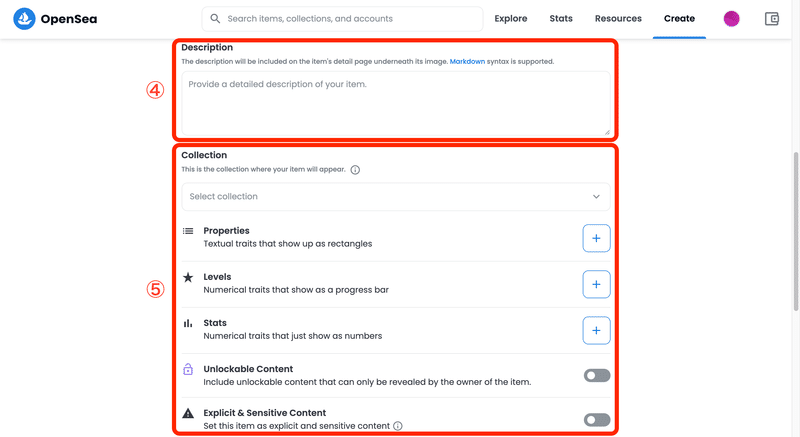
④Description
作品に関する説明を入力できる箇所です。※必須ではないので省略可。
⑤Collection
作成したコレクションを選択できます。※必須ではないので省略可。
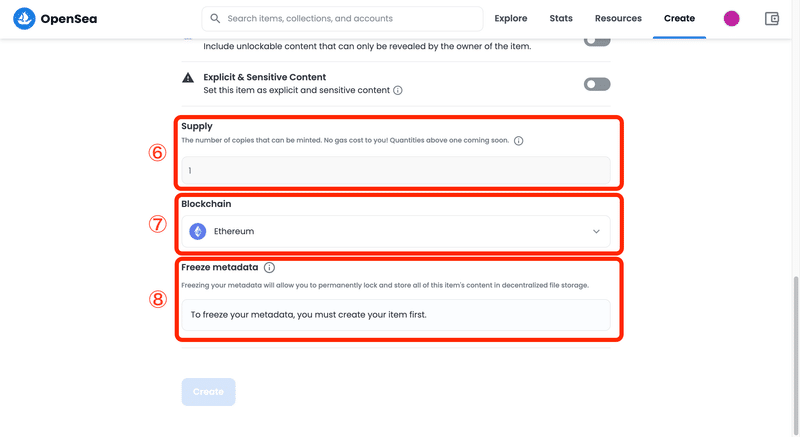
⑥Supply、⑦Blockchain
アップロードした作品を何点作成するかを入力します。
⑦BlockchainはETHかpolygonのどちらかを選択できて、ETHの場合は作
成数が1で固定されていて、polygonの場合は好きな数を入力できま
す。
⑧Freeze metadata
メタデータを凍結して保存します、みたいなことが書いてあります。
気にせずとばしてください。
入力が完了したら『Create』をクリック。
これでNFTの作成が完了しました。
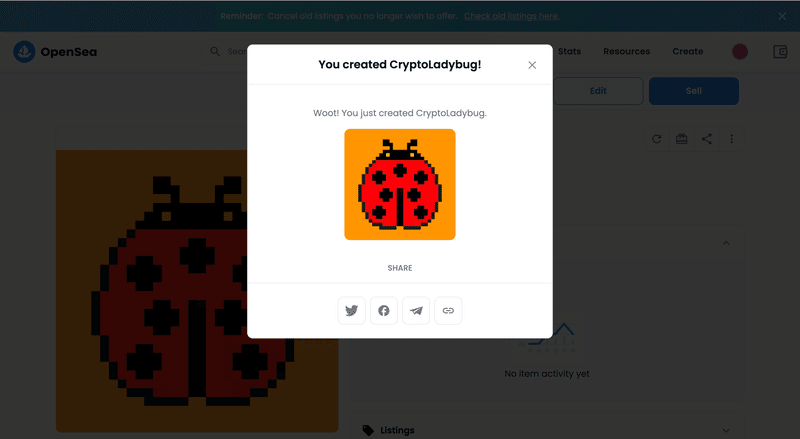
この段階ではまだ出品されていない状態です。
⑤OpenSeaでNFTを出品する
では、作成した作品を出品してみましょう。
右上の『Sell』をクリック。
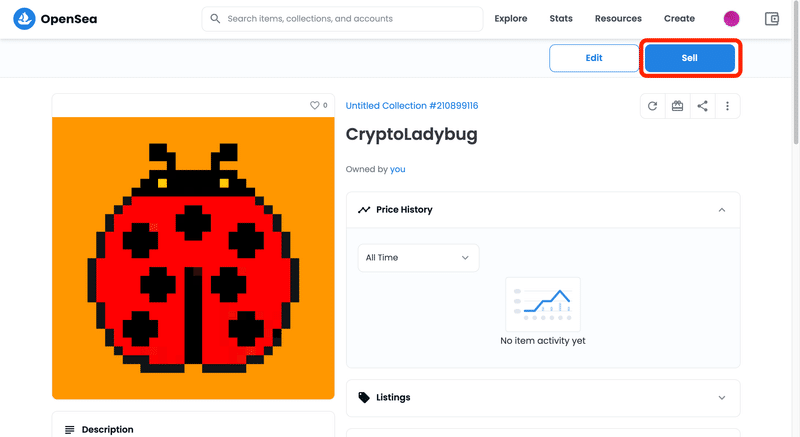
ETHで出品する方法は、『固定価格』と『オークション形式』の2パターン選択できます。polygonで出品する場合は『固定価格』のみです。
まずは『固定価格』で出品する方法について説明します。
●固定価格
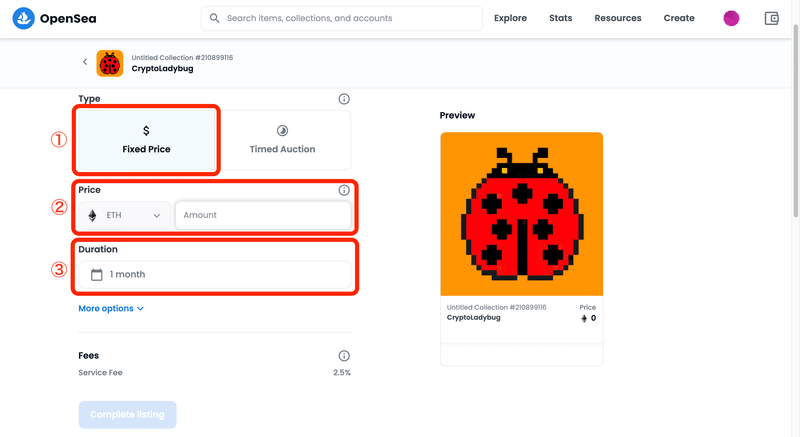
①Type
『Flxed Price』を選択します。
②Price
販売したい価格を入力します。
③Duration
販売期間を設定します。
次にオークション形式です。
●オークション形式
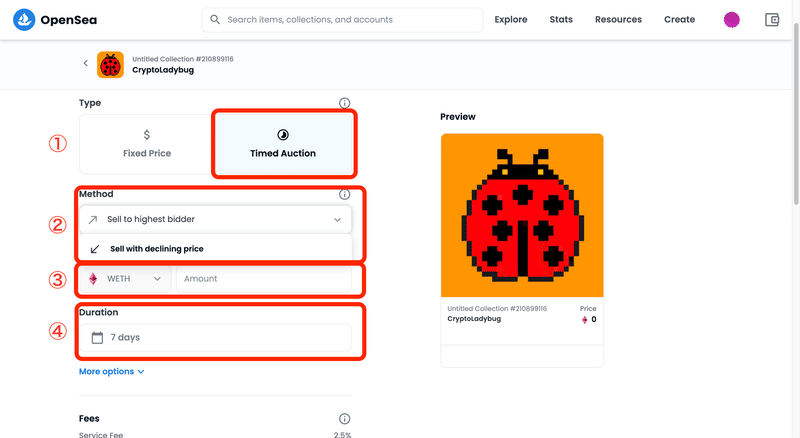
①Type
『Timed Auction』を選択します。
②Method
オークション形式を選択します。
『Sell to highest bidder』 → 価格釣り上げ式
『Sell with declining price』→ 価格下降式
③Price
『Sell to highest bidder』 → 開始価格・リザーブ価格の設定
『Sell with declining price』→ 開始価格・終了価格の設定
④Duration
入札期間を設定します。
入力が完了したら、『Complete listing』をクリック。
※『Fees』というのはOpenSea側の手数料率を示しています。
そうするとメタマスクが起動され次の画面が出てきます。
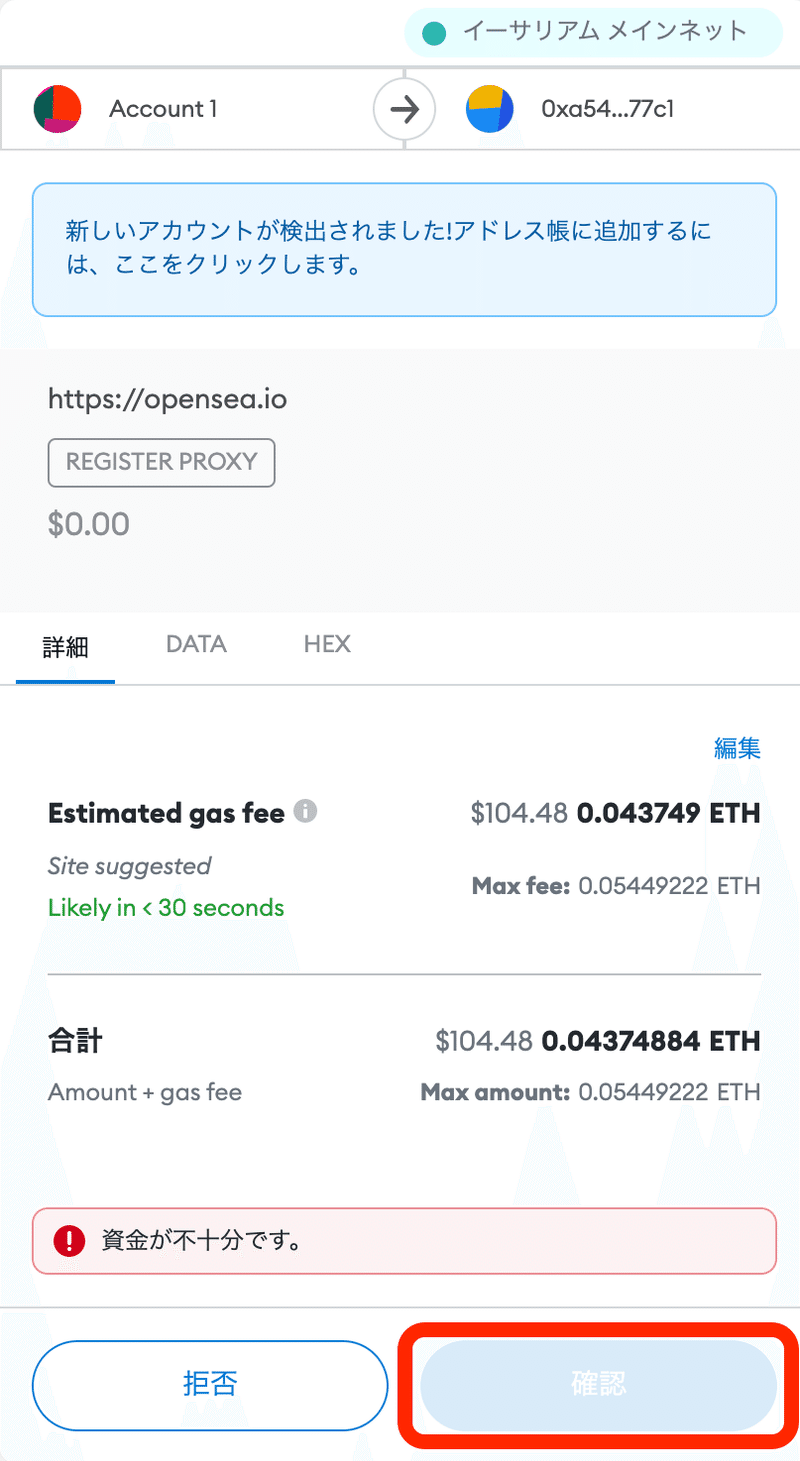
ETHで出品する場合は、ここに記載されている合計金額が初回のみ出品手数料として必要になりますので、ウォレットに入金しておく必要があります。
※この手数料はその時々によって変動するので注意してください。
※polygonで出品する場合はこの手数料はかからないので、無料で出品することができます。
問題なければ『確認』をクリック。
これで出品完了です。
まずは、手数料のかからないpolygonで出品してみて、慣れて作品が売れるようになってからETHに挑戦する方がいいかなと私は思っています。
ご覧いただきありがとうございました。
いかがでしたでしょうか。
ここがわからないよとかあればコメントしてください。
それではまた。